Laitteesi rekisteröinti uudelleen Azure AD: hen korjaa usein tämän ongelman
- Jos laitteesi ei ole löydettävissä Azuressa, kokoonpanoasetukset ovat saattaneet muuttua.
- Voit rekisteröidä laitteen uudelleen tai synkronoida Azure-tilisi uudelleen rekisteröidäksesi kaikki muutokset.

XASENNA NAPSAUTTAMALLA LATAA TIEDOSTOA
- Lataa Restoro PC Repair Tool joka tulee Patented Technologiesin mukana (patentti saatavilla tässä).
- Klikkaus Aloita skannaus löytääksesi Windows-ongelmia, jotka voivat aiheuttaa tietokoneongelmia.
- Klikkaus Korjaa kaikki korjataksesi tietokoneesi turvallisuuteen ja suorituskykyyn vaikuttavia ongelmia.
- Restoron on ladannut 0 lukijat tässä kuussa.
Kun työskentelet projektin parissa Azuressa, sinun on rekisteröitävä laitteesi Azure-tilillä. Jos sinulla on useita laitteita ja yksi Azure-tili, voit rekisteröidä kaikki laitteet yhdellä yhdellä.
Joskus kuitenkin käy niin, että laitteesi ei rekisteröidy Azure-tilillesi. Tähän voi liittyä virhekoodi 0x801c03f3. Saatat ihmetellä tämän ongelman korjaamista, joten jatka lukemista saadaksesi selville, miten.
Mikä on autopilotin virhekoodi 801c03ed?
Virhe 0x801c03f3 on yleinen virhe, joka saattaa ilmetä, kun yrität rekisteröidä laitetta Azure AD: n kanssa, mutta se epäonnistuu jatkuvasti.
The Windowsin autopilotti ominaisuus on suunniteltu helpottamaan automaattista rekisteröintiä. Autopilotin avulla voit rekisteröidä automaattisesti uusia laitteita organisaatiosi Azure AD -vuokralaiseen tai rekisteröidä olemassa olevat laitteet uudelleen.
Kuitenkin, kun laitteet tuodaan takaisin verkkoon sen jälkeen, kun ne ovat olleet offline-tilassa jonkin aikaa, ne voivat joskus epäonnistua. Silloin saatat saada virheilmoituksen annetulla tunnuksella olevaa laiteobjektia ei löydy 0x801c03f3.
Tämä tuo meidät kysymykseen, miksi laite ei rekisteröidy. Alla on joitain mahdollisia syitä:
- Vanhentunut TPM – Tiedät jo, että TPM on yksi niistä Windows 11:n käyttövaatimukset. Laite on myös liitettävä Azure AD: hen. Jos se on vanhentunut, et voi liittyä laitteeseen.
- Offline-laite – Laite voi olla offline-tilassa tai sinulla voi olla väärä tilitunnus.
- Laitetta ei ole rekisteröity AD: hen – On mahdollista, että sitä ei ole rekisteröity Azureen ja se on rekisteröitävä AD: ssa.
- Yhteensopivuusongelmat – Laitteeseen, jota yrität rekisteröidä, saattaa olla asennettuna vanha Windows-versio, ja se on päivitettävä uusimpaan versioon ennen liittymistä.
- Poissulkemissuodatin – Joskus käytäntöjä luodessasi olet saattanut sisällyttää poissulkemissuodattimen, joka estää uusien laitteiden rekisteröinnin.
Kuinka korjaan virheen 0x801c03f3?
Aloita muutamalla perusasialla ennen edistyneitä vianetsintää:
- Varmista, että sinulla on aktiivinen Office 365 -tilaus jokaiselle käyttäjälle, joka yrittää käyttää Office 365 -resursseja.
- Varmista, että laite on yhdistetty Internetiin.
- Tarkista laitteen tila ja varmista, että organisaatiosi hyväksyy sen.
- Varmista, että tilisi on päivitetty Azure AD Connectin uusimpaan versioon.
- Yritä kirjautua ulos ja kirjautua takaisin sisään kaikilla laitteilla, joilla on ongelmia Azure AD: hen liittymisessä.
- Tarkista, onko TPM päällä vai pois päältä.
- Päivitä TPM.
1. Rekisteröi laite uudelleen Azureen
- Lyö Windows näppäintä ja napsauta asetukset.

- Klikkaa Tilit sitten vasemmassa ruudussa Pääsy töihin tai kouluun oikeassa ruudussa.

- Etsi AD-tiliisi yhdistetty tilisi ja napsauta Katkaista.
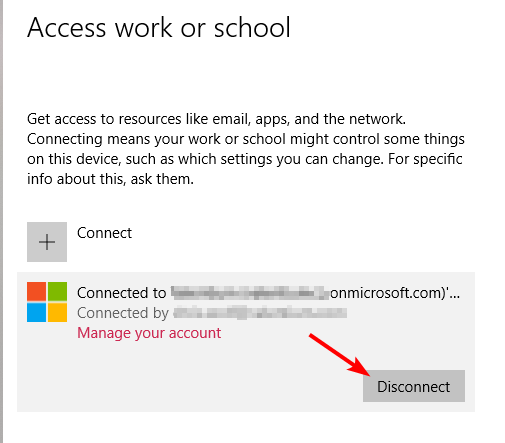
- Käynnistä tietokone uudelleen ja toista sitten vaiheet 1-3, mutta tällä kertaa napsauta Kytkeä rekisteröidäksesi laitteen uudelleen.
2. Synkronoi Azure-tilisi uudelleen
- Lyö Windows näppäintä ja napsauta asetukset.

- Klikkaa Tilit vasemmassa ruudussa ja valitse sitten Pääsy töihin tai kouluun.

- Etsi Azureen yhdistetty tilisi ja valitse Tiedot.

- Valitse Synkronoi alla laite Toiminnon tila.

Uudelleensynkronointi voi auttaa saamaan laitteet takaisin synkronoituiksi Azure AD -vuokralaisen kanssa.
- Wininet.dll ei löydy: kuinka korjata tai ladata se uudelleen
- Onko roskakori harmaa? Kuinka korjata se nopeasti
- ISUSPM.exe: Mikä se on ja kuinka korjaan sen virheet
- Mikä on tapahtumatunnus 16 ja kuinka se korjataan nopeasti
- 0xc0000242 Boot Configuration Error: Kuinka korjata se
3. Ota automaattinen ilmoittautuminen käyttöön
- Kirjaudu sisään omaan Azure-portaali.
- Klikkaa Azure Active Directory valitse vasemmasta ruudusta Liikkuvuus (MDM ja MAM), ja napsauta Microsoft Intune.

- Alla MDM Käyttäjän laajuus, määritä asetukset ja valitse Kaikki jotta kaikki laitteet voivat rekisteröityä automaattisesti Intuneen.
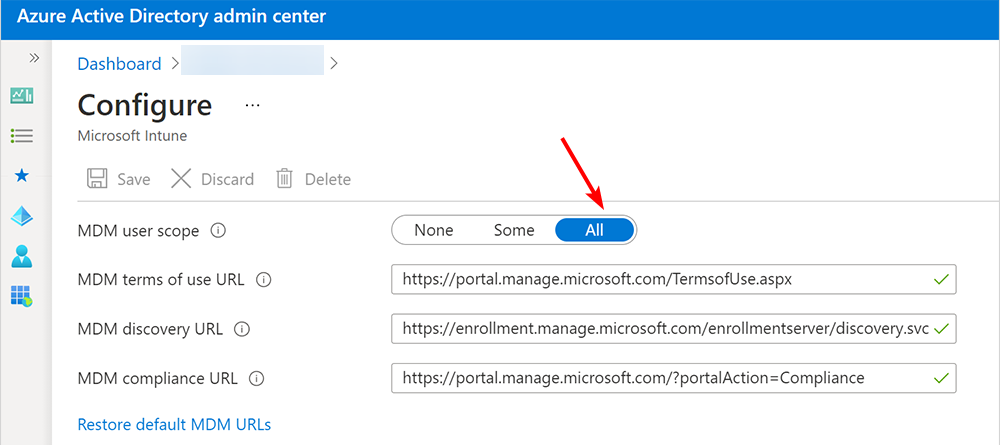
Sinun ei tarvitse rekisteröidä laitteita manuaalisesti hakemistoon, kun automaattinen rekisteröinti on käytössä. Automaattinen rekisteröinti helpottaa käyttäjien kirjautumista uudelta laitteelta ja poistaa järjestelmänvalvojien tarpeen rekisteröidä kaikki uudet laitteet manuaalisesti.
Muualla saatat kohdata virheen 80180002 jossa et voi liittyä Azure-verkkotunnukseen tililläsi, mutta olemme jo paljastaneet, kuinka tämä ongelma voidaan ohittaa yksityiskohtaisessa artikkelissamme.
Siinä kaikki, mitä meillä oli tälle virheelle, mutta toivottavasti laitteesi on pystynyt rekisteröitymään Azureen.
Jos kokeilit toista ratkaisua, joka toimi sinulle, jaa se kanssamme alla olevassa kommenttiosassa.
Onko sinulla edelleen ongelmia? Korjaa ne tällä työkalulla:
Sponsoroitu
Jos yllä olevat neuvot eivät ratkaisseet ongelmaasi, tietokoneessasi saattaa esiintyä syvempiä Windows-ongelmia. Suosittelemme lataamalla tämän tietokoneen korjaustyökalun (arvioitu erinomaiseksi TrustPilot.com-sivustolla) käsitelläksesi niitä helposti. Napsauta asennuksen jälkeen Aloita skannaus -painiketta ja paina sitten Korjaa kaikki.

